HP 「AzPainter2を使おう」「AzPainter使い倒し」の連動ブログです
いきなり痛そうな画像ですみません、HPに血痕の作り方をアップしました。
ずっと以前から、画像作成の目次には載せておいたのですが、随分遅くなってしまいましたね。(^ ^;)
「放射状ずらし」で、ずらしの中心をいじらなくてもいいように、最初に(グリッドを出し)中央に円を描いて始める方法を紹介しています。
ただ必ずしも中心からずれなくても、それはそれで味のある?血痕ができるので、この方法を参考に色々試してみてください。
なお形を崩すための「水晶」は、必要なければ省略しても構いません。
好みの血痕ファイルをいくつか作り、アルファ付きPNGで保存しておくと、イラスト作成に使い回せて便利ですよ。
PR
画像作成のテクスチャ&パターンに、新しい記事を2つアップしました。
まず、レンガ3です。 ↓↓↓

ちょっとパソコンで作ったようには見えない、レンガの壁です。
並べて使えるように、シームレスにすることも出来ます。
レンガとレンガの隙間を、白っぽくするバリエーションも紹介していますよ。
もう1つは、トラ縞です。 ↓↓↓
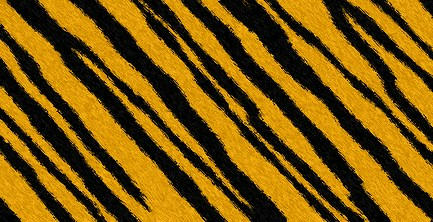
実はこのトラ縞、意外とパソコンで作るのは難しいのです。
手描きした方が速いのなら、フィルタ等で作る意味がありませんし。
今回ようやく、途中で「渦巻き」を使って、リアルに作れる方法を見つけました。
「渦巻き」は、AzPainterのバージョン1.35で実装されたので、それ以前のバージョンでは出来なかったわけです。
でもどこで「渦巻き」を使ってるの?という画像ですよね。
・・・それは作り方を見てのお楽しみ♪ということで。(^ ^;)
まず、レンガ3です。 ↓↓↓
ちょっとパソコンで作ったようには見えない、レンガの壁です。
並べて使えるように、シームレスにすることも出来ます。
レンガとレンガの隙間を、白っぽくするバリエーションも紹介していますよ。
もう1つは、トラ縞です。 ↓↓↓
実はこのトラ縞、意外とパソコンで作るのは難しいのです。
手描きした方が速いのなら、フィルタ等で作る意味がありませんし。
今回ようやく、途中で「渦巻き」を使って、リアルに作れる方法を見つけました。
「渦巻き」は、AzPainterのバージョン1.35で実装されたので、それ以前のバージョンでは出来なかったわけです。
でもどこで「渦巻き」を使ってるの?という画像ですよね。
・・・それは作り方を見てのお楽しみ♪ということで。(^ ^;)
画像作成にセロハンテープ、プチ加工にセロハンテープで貼るをアップしました。
セロハンテープ画像は半透明状態なので、アルファ付きPNGで保存するのがポイントです。
それを別に用意した画像に、レイヤとして読み込んで合成すると、上の例のような仕上がりになります。
必ずしもセロハンテープでなくても、あらかじめ半透明の画像を作って、それを他と合成する時の方法として、参考にしていただければと思います。
ちなみに上の写真は、上野動物園のオオアリクイです。
長い舌や鼻先を見てもらうために、水飲み場をわざと柵の外に置いてあるので、こんなことになっています。
餌もボトルに入れて、それがやはり柵の外側にひっかけてありました。
アリクイは歯がないので、食べ物は鶏肉・ドッグフード・卵などをミキサーにかけて、ドロドロにしてあります。
・・・・何か、ゲロみたいでした・・・(^ ^;)
画像作成のコーナーに、集積回路をアップしました。
未来風の幾何学模様です。 ↓↓↓
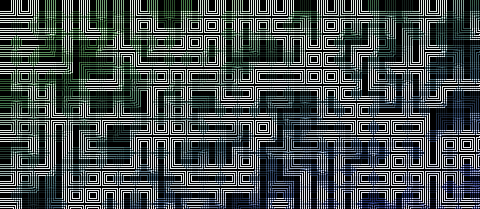
雲模様やモザイクの大きさの違いで、できるパターンは様々です。
色の付け方でもイメージが変わります。
できた画像に、「エンボス」(強さ1~2程度、好みで「反転」にチェック)を実行すると、凹凸ができて配線の基盤?みたいになります。
やってみました。(上とは異なる画像を使っています)↓↓↓

シームレスにはなっていませんが、模様が模様なので、並べて使ってもそれほどつなぎ目に違和感はありません。
未来風&無機的な雰囲気を出したい時、利用できそうです。
未来風の幾何学模様です。 ↓↓↓
雲模様やモザイクの大きさの違いで、できるパターンは様々です。
色の付け方でもイメージが変わります。
できた画像に、「エンボス」(強さ1~2程度、好みで「反転」にチェック)を実行すると、凹凸ができて配線の基盤?みたいになります。
やってみました。(上とは異なる画像を使っています)↓↓↓
シームレスにはなっていませんが、模様が模様なので、並べて使ってもそれほどつなぎ目に違和感はありません。
未来風&無機的な雰囲気を出したい時、利用できそうです。
カテゴリー
スポンサードリンク
スポンサードリンク
Twitterやってます
HP の掲示板情報
ブログ内検索
過去の記事

